Utforska dessa pålitliga lösningar för att åtgärda det här felet
- Det här felet kan uppstå när du försöker ändra din profilbild mer än två gånger i rad.
- I den här guiden kommer vi att diskutera orsakerna bakom problemet tillsammans med de enkla korrigeringarna.
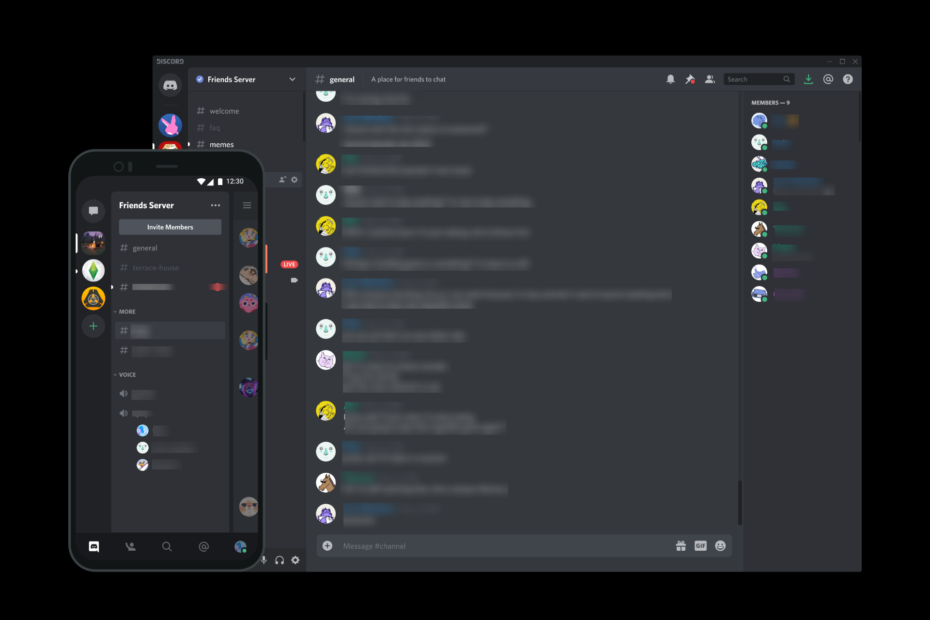
Många användare har klagat på att när de försöker beskära en bild för att använda den för en profilbild på Discord, visar den att det inte går att öppna filen: dålig aktivitet resultatkod 96, för begäran kod: 800. Och samma fel kommer upp när serverlogotypen beskärs också. Tja, detta kan vara irriterande, men oroa dig inte, det kan fixas.
Här kommer vi att gå igenom stegen för att bli av med detta felmeddelande på Discord direkt efter att ha diskuterat orsakerna bakom problemet.
Vad orsakar dålig aktivitet resultat felkod 96?
Hur testar, granskar och betygsätter vi?
Vi har arbetat under de senaste 6 månaderna med att bygga ett nytt granskningssystem för hur vi producerar innehåll. Genom att använda det har vi sedan gjort om de flesta av våra artiklar för att ge faktisk praktisk expertis på guiderna vi gjorde.
För mer information kan du läsa hur vi testar, granskar och betygsätter på WindowsReport.
Det kan finnas olika orsaker till att problemet uppstår. Men några av de mest populära orsakerna till problemet listas här:
- Flera fall av byte av profilbild – Om du har försökt ändra din profilbild mer än två gånger inom några minuter kan du se felet. Vänta i 5-10 minuter ladda upp ett nytt foto.
- Långsam internetuppkoppling – Det kan finnas en möjlighet att processen inte slutförs pga din enhet kan inte nå servern på grund av en fläckig internetanslutning.
Vad kan jag göra för att fixa felkod 96 för dålig aktivitetsresultat?
Innan du börjar med avancerade felsökningssteg bör du överväga att utföra följande kontroller:
- Uppdatera Discord-appen och leta efter uppdateringar på din enhet
- Använd en annan enhet för att ladda upp ett foto
- Starta om din enhet och din router. Detta hjälper också mot Discord Error 1105.
- Slå på och av flygplansläget för att återställa internetanslutningen
- Använd en Ethernet-anslutning om du använder Discord på en dator
1. Ta bort mappen Discord-foton (Android)
Filhanteraren på Android kan betecknas med Mina filer, Filhanterare eller Filer på olika Android-enheter.
- Öppna listan med appar, leta upp och klicka Mina filer (Filhanterare).

- Leta upp Foton mapp, gå till Disharmoni mappen och radera den.
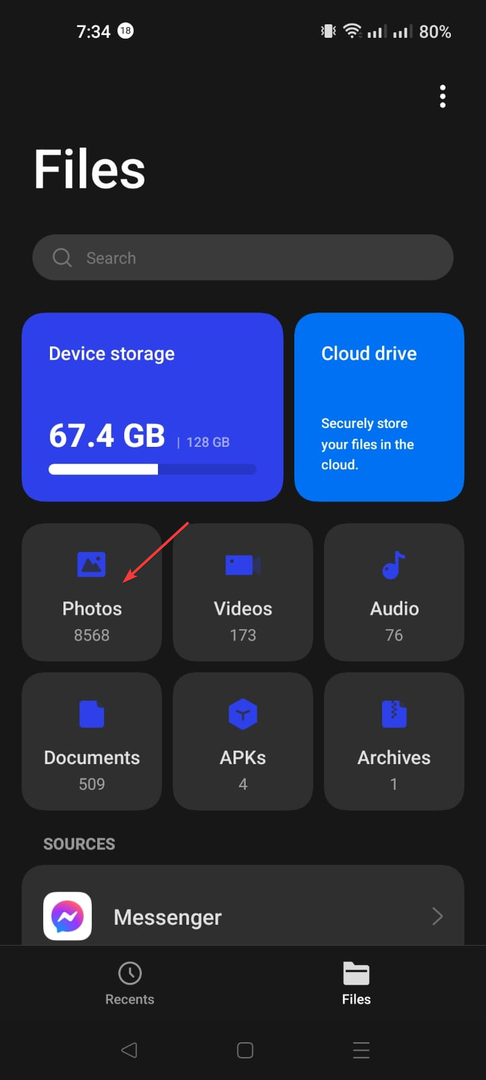
- Öppna Discord-appen och försök ändra din profilbild nu.
2. Ladda upp profilbild från Google Foto (Android)
- Gå till Disharmoni och försök ändra din bild.
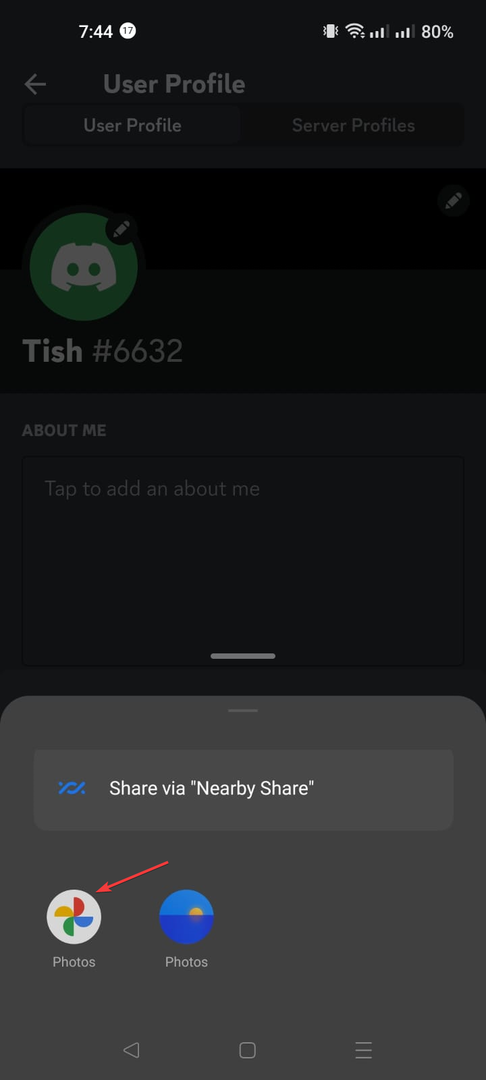
- När du får alternativ för att ladda upp en bild, välj Google Foton.
- Välj en bild från Google Foto, beskära den och ladda upp den.
- Tillfälligt nätverksfel vid Discord: Hur man åtgärdar det
- Discord Error 1105: Hur man åtgärdar det [2023 Guide]
- Discord skickar inte verifieringskod? Få det i 5 steg
- Du är prisbegränsad på Discord: Hur man fixar det
3. Installera om Discord-appen (alla enheter)
3.1 På en Android-telefon
- På hemskärmen letar du upp Disharmoni, och tryck på App info.
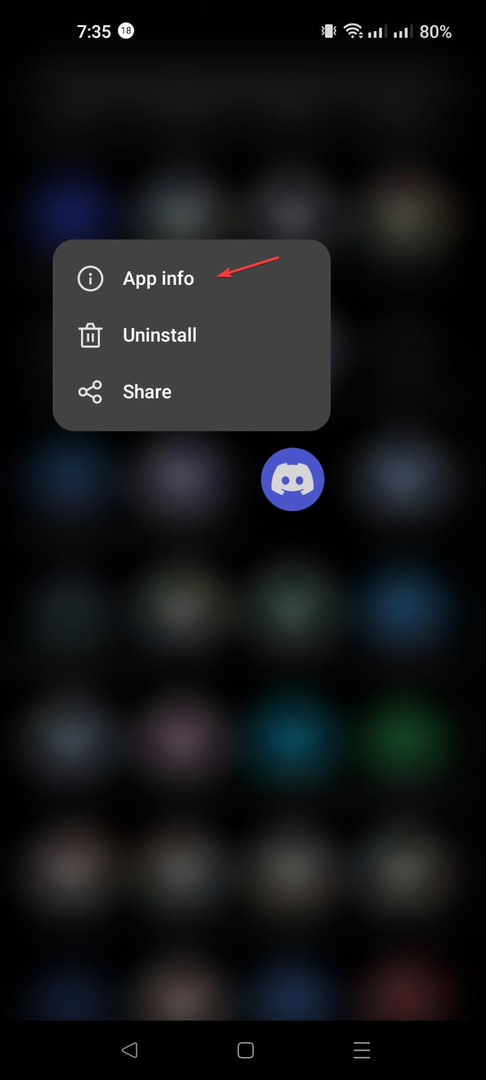
- Gå till Användning av lagring.
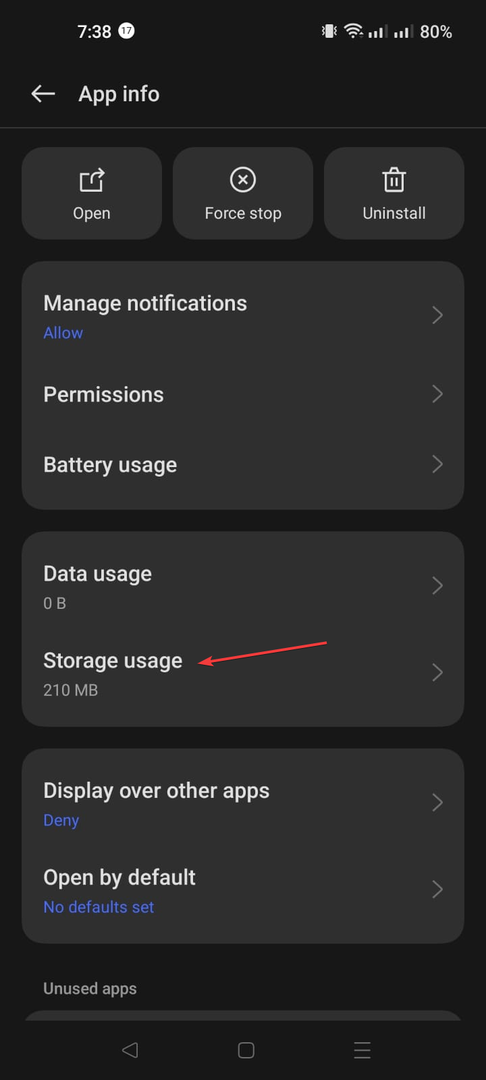
- Knacka på Radera data och Rensa cache.
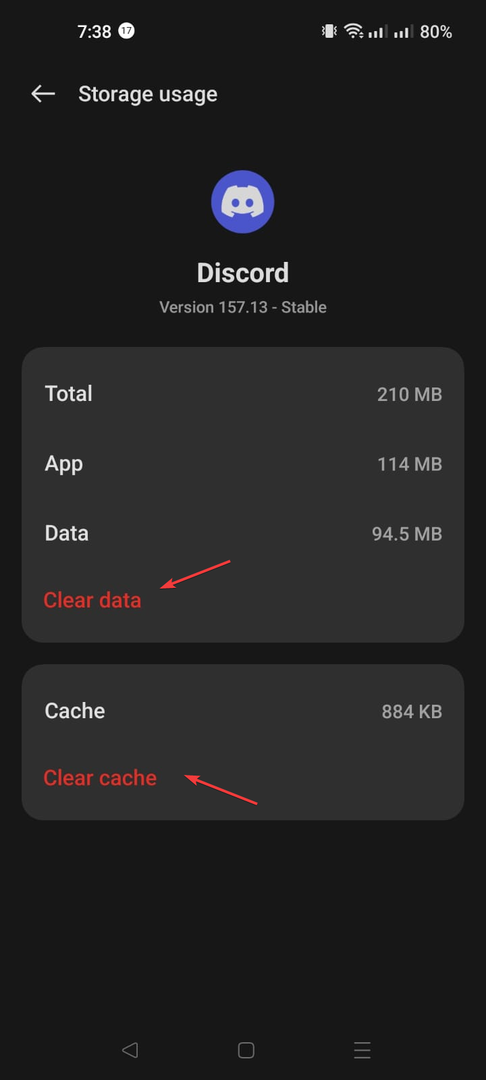
- Tryck nu på Avinstallera.
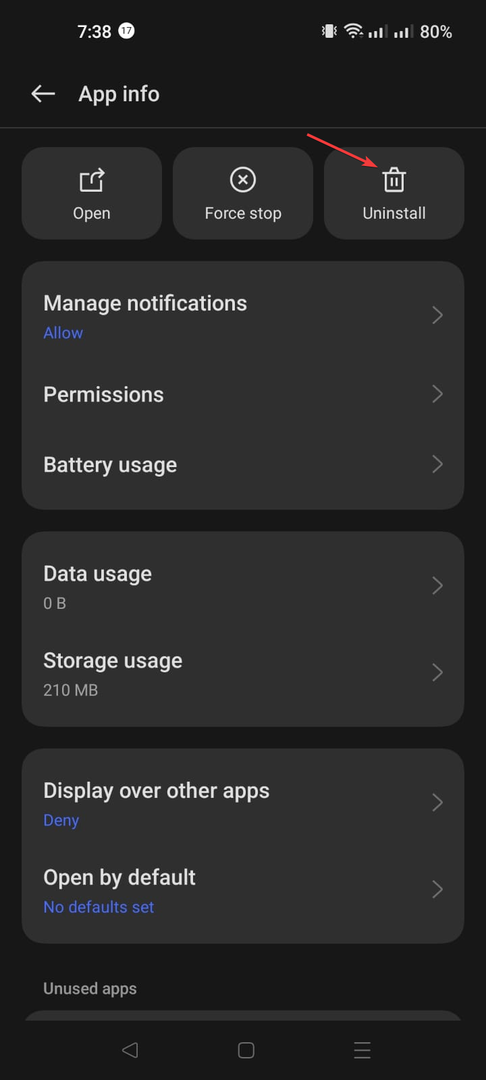
- Gå till Play Butik och installera om appen.
3.2 På iPhone
- Gå till startskärmen och tryck på det tomma utrymmet tills alla appikoner börjar skaka.
- Tryck på Disharmoni ikonen och välj Ta bort app.
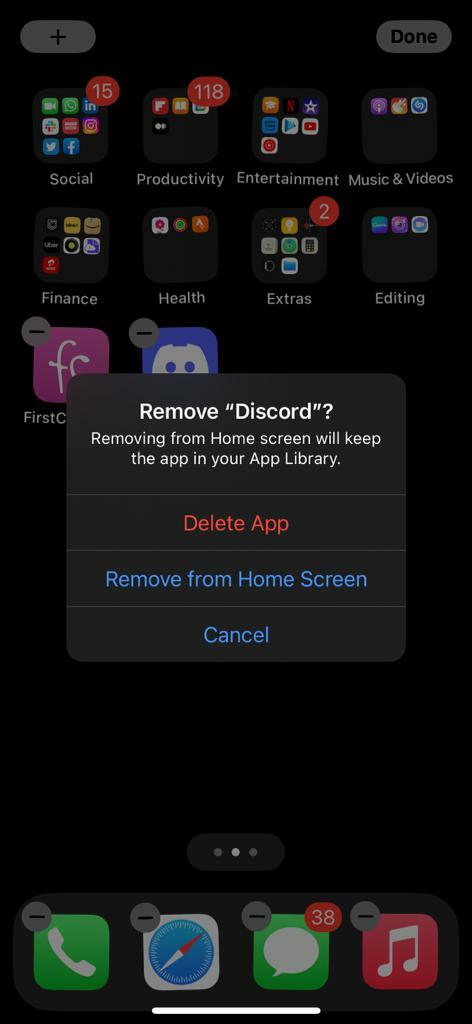
- På nästa uppmaning väljer du Radera. Detta raderar appen tillsammans med dess data.
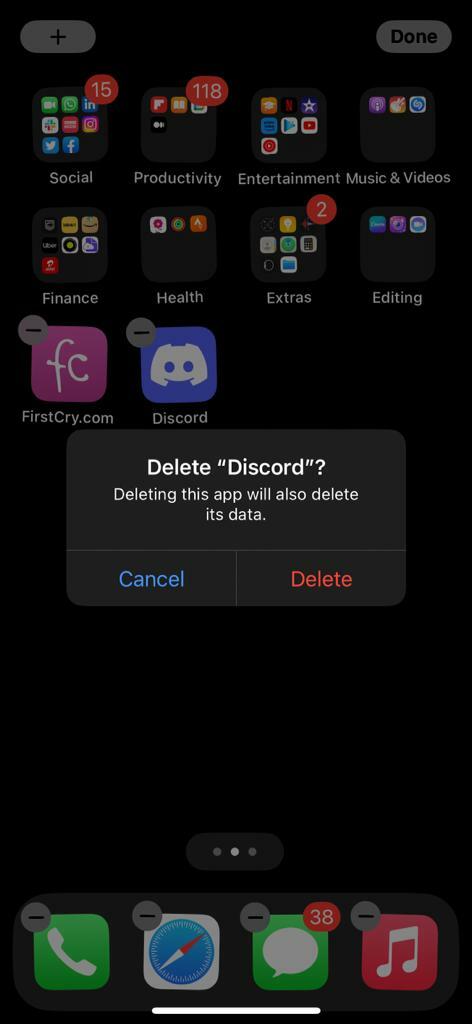
- Gå till App Store och installera om appen.
3.3 På Windows-dator
- Tryck Windows + R att öppna Springa fönster.
- Typ appwiz.cpl och tryck på Enter.

- Från listan över program, välj Disharmoni, och klicka Avinstallera.
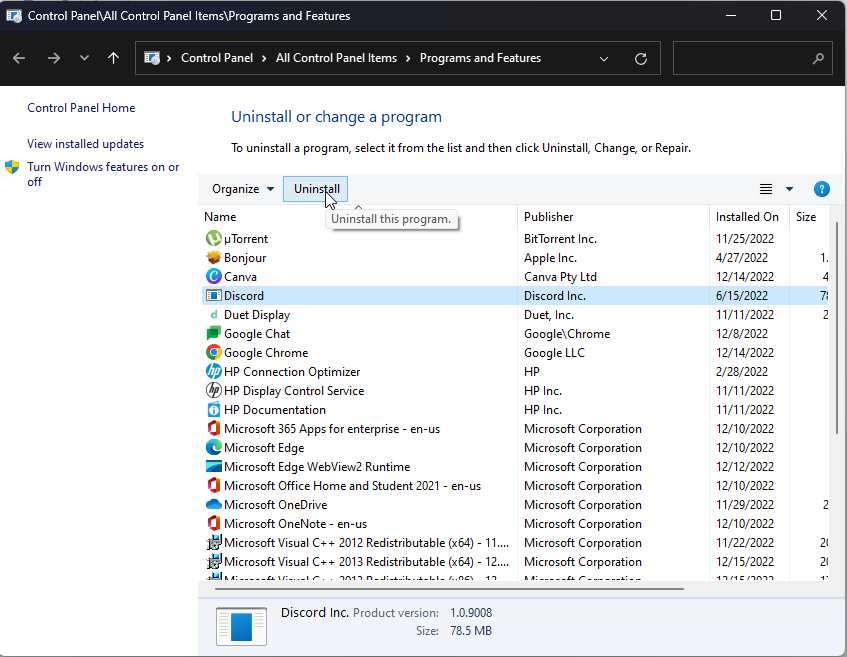
- Följ instruktionerna på skärmen för att slutföra.
Om inget fungerade för dig, kontakta Discord supportteam. Förklara för dem allt du har gjort för att lösa problemet; detta kommer att hjälpa dem att hjälpa dig bättre.
Så det här är lösningarna du kan göra för att fixa dålig aktivitetsresultatkod 96 tills Discord-utvecklare hittar en lösning på problemet. Prova dem och låt oss veta vad som fungerade för dig.
![10 bästa ljudkort för Discord [2021 Guide]](/f/cf6a5edc534602d7cf7b3fdba766693f.jpg?width=300&height=460)

